Кривые в Adobe Illustrator
В этом уроке изучим самый фундаментальный инструмент не только программы Adobe Illustrator, но и любого другого графического векторного редактора. Речь, конечно же, про Pen Tool и Кривые Безье.
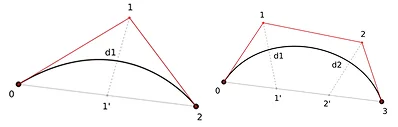
Кривые Безье – это тип кривых, которые были открыты независимо друг от друга Пьером Безье из автомобильной компании Рено и Полем де Кастельжо из компании Citroën.
Данный тип кривых получил свое название в честь Пьера Безье, так как он опубликовал свои исследования ранее, хотя само открытие этих кривых было сделано раньше Полем де Кастельжо.
Впервые кривые были представлены широкой публике в 1962 году Пьером Безье, который использовал их для компьютерного проектирования автомобильных кузовов.
Впоследствии это открытие стало одним из важнейших инструментов систем автоматизированного проектирования и программ компьютерной графики.
Для нас, дизайнеров-иллюстраторов, Кривые Безье – это универсальный инструмент для проектирования, макетирования и рисования. Даже если у вас есть графический планшет и хорошо поставлена рука, вы должны уметь пользоваться этим инструментом.
Итак, давайте начнем с самого простого.
С помощью инструмента Pen Tool вы можете проводить обычные прямые линии.
Выберите перо в меню инструментов или зажмите клавишу P. Как только у вас появится курсор с маленькой "звёздочкой", можете начинать рисовать.
Наведите курсор на то место, откуда хотите начать рисовать кривую. Кликните левой клавишей и отпустите её. Отведите курсор.
Чтобы провести прямую, строго горизонтальной, вертикальной или с отсечкой в 45 градусов - удерживайте клавишу Shift.
Как только отведёте курсор на нужное расстояние, кликните еще раз левой клавишей мышки. После этого у вас появится вторая опорная точка, а вместе с ней и прямая линия.
Adobe Illustrator предложит дальнейшее построение линии. Но если вы хотите завершить все, то просто нажмите клавишу Escape.
Чтобы снять выделение с объекта, достаточно зажать сочетание клавиш Ctrl Shift A, либо переключиться на инструмент "Выделение", горячая клавиша V, и кликнуть левой клавишей мышки по артборду.
Для того, чтобы провести прямую под свободным углом, не нужно удерживать клавишу Shift. Создавайте прямые под тем углом, под которым хотите.
Ломаная линия.
Комбинируйте свободное направление линии с горизонтально - вертикально направленными.
Если хотите создать симметричные пирамидки, то нужно вести линии под углом в 45 градусов. Для этого удерживайте и не отпускайте клавишу Shift и смотрите на быстрые розовые направляющие.
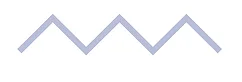
Замкнутый объект.
Для того, чтобы создать замкнутый объект, соедините первую и последнюю опорные точки.
Опорные точки – это составная и ключевая часть любого контура объекта или объектов. Потянув хотя бы за одну из опорных точек, вы сможете кардинально изменять пластику или геометрию объекта.
Чтобы выделить сразу несколько опорных точек, возьмите инструмент Direct Selection Tool и растяните прямоугольное лассо. Выделив сразу несколько оборотных потоков, наведитесь на одну из них и потяните. Вместе с ней потянутся и другие выделенные опорные точки.
Ещё можно их выделять поочередно с зажатой клавишей Shift или использовать клавишу Q.
Кривые.
Что вы будете делать, если нужно создать полукруг?
Скорее всего, создадите окружность, обрежете ее ножницами, это будет логичное и правильное решение. Но если этот полукруг хотя бы немного обладает пластикой, отличительной от пластики стандартного полукруга, то это превращается в сложность. В такой ситуации нужно подключать перо.
Создавая кривую пером, вы точно также можете подключать клавишу Shift. Зажмите его. Кликните левой клавишей мышки и удерживайте её. Удерживая после клика левую клавишу мышки и клавишу Shift, начинайте тянуть курсор вверх или вниз.
Растягивая манипулятор, вы увеличите размах кривой. Чем сильнее вы вытяните манипулятор, тем сильнее получите размах направляющей.
Теперь попробуйте повторить тоже самое действие, но без клавиши Shift. Поставьте первую опорную точку левой клавиши мышки и удерживая её, подвигайте курсор в любую сторону и под любым углом. Отпустите левую клавишу мышки и отведите курсор в сторону.
Что вы заметили?
Направляющая создалась под другим углом.
Повторите действие, но на этот раз вытяните манипулятор совершенно в другую сторону. Направляющая пойдёт совершенно под другим углом.
От угла манипулятора, который вы вытягиваете, зависит направление кривой.
Если нужно получить симметричную кривую, то манипуляторы должны быть вытянуты на одинаковое расстояние.
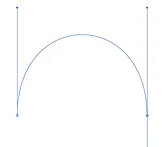
Чтобы поменять направление кривой - зажмите клавишу Ctrl и зацепите манипулятор предыдущей опорной точки и немного потяните его в сторону.
Корректировать пластику кривой в Adobe Illustrator можно и постфактум. Можно её нарисовать от и до, сбросить направляющую и даже снять выделение, после чего поочерёдно выделять опорные точки инструментом Direct Selection Tool и с помощью манипуляторов корректировать пластику кривой.
Теперь рассмотрим создание гибридного объекта, то есть объекта, состоящего как из плавной кривой, так и из прямых линий с грубыми углами на стыках.
Нарисуйте сначала плавную кривую. Посмотрите на направляющую, которую предлагает Adobe Illustrator. Если вы создадите новую опорную точку, то появится новая кривая, а вам нужно создать угол и из угла провести прямой отрезок.

Для того, чтобы сбросить направляющую и создать в данной точке угол, нужно подвести курсор к этой точке и кликнуть по ней. После этого создастся угол и вы сможете провести ровную направляющую.
Рассмотрим еще один способ создания угла.
Если зажать манипулятор, клавишу Alt и потянуть за манипулятор, то усик манипулятора можно будет согнуть под определенным углом.
При создании каждой новой опорной точки у вас будет появляться новый манипулятор.
Если какая-то опорная точка лишняя и мешает настройке кривой, то можно кликнуть по ней левой клавишей мышки и нажать Delete.
В ситуации, когда вы сделали неудачный размах, уменьшите его, зажав Ctrl и сократите длину манипулятора.
Инструмент Anchor Point Tool - выгибает прямые.
Выделите объект, выберите Anchor Point Tool (сочетание клавиш Shift C) и наведите курсор на одну из прямых линий. После того, как рядом с курсором появится значок, зажмите левой клавишей мышки прямую и потяните её, она начнёт выгибаться.
Этот способ построения пластичных объектов в Adobe Illustrator не самый практичный. Времени он требует больше, а результат будет требовать более детальной корректировки, но я хочу просто чтобы вы знали, что такой способ тоже существует и при необходимости его можно использовать.
